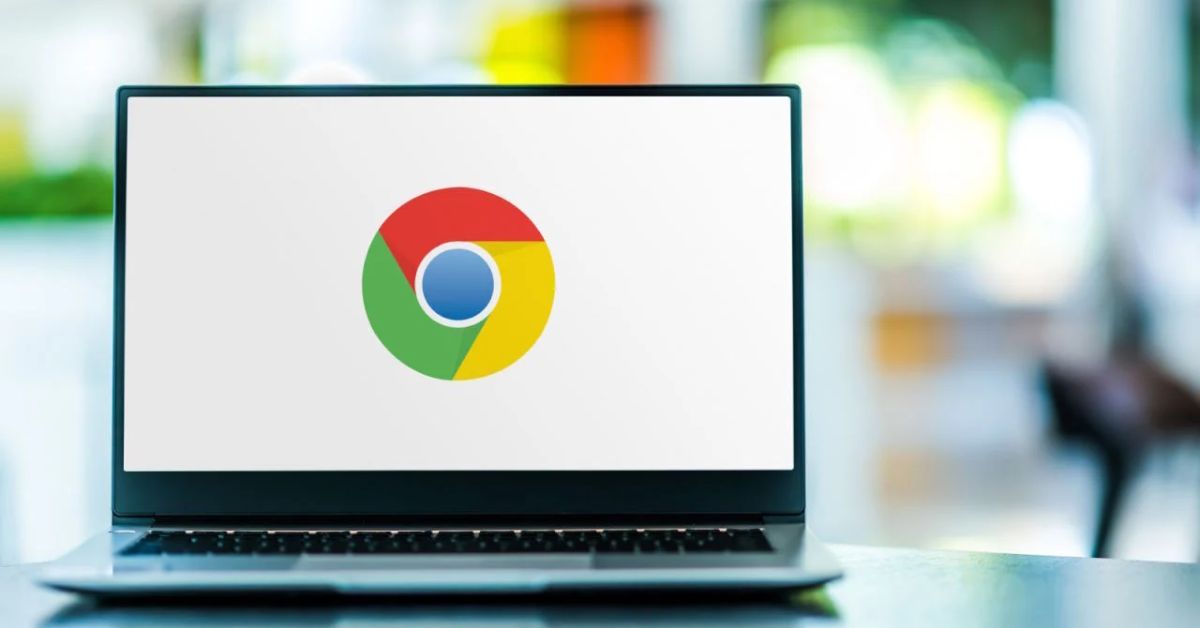Trong quá trình sử dụng Chrome, chắc hẳn bạn đã từng gặp phải nhiều lần trang web tự động mở. Điều này khiến bạn hoang mang không biết máy tính của mình có bị nhiễm virus độc hại hay không. Do đó, bạn cần biết cách tắt các trang web này để quá trình sử dụng Chrome không bị ảnh hưởng. Qua bài viết dưới đây, hãy cùng tuyengiaothudo.vn tìm hiểu những cách chặn trang web tự động mở trên Chrome nhanh chóng và đơn giản.
Tại sao bạn nên chặn các trang web tự động mở trên Chrome?
Bên cạnh những lợi ích tuyệt vời, việc lướt web cũng tiềm ẩn nhiều nguy cơ, điển hình là hiện tượng các trang web không mong muốn tự động mở. Biết cách chặn các trang web này trên Chrome không chỉ mang lại trải nghiệm duyệt web mượt mà hơn mà còn bảo vệ bạn khỏi những nguy cơ tiềm ẩn.
Bạn đang xem: Cách chặn trang web tự mở trên Chrome bằng máy tính dễ dàng, đơn giản
Các trang web tự động mở thường chứa đầy quảng cáo gây phiền nhiễu làm gián đoạn công việc và giải trí của bạn. Chúng chiếm dụng tài nguyên hệ thống, làm chậm máy tính của bạn và thậm chí có thể khiến máy bị treo. Bằng cách chặn các trang web này, bạn sẽ tiết kiệm được thời gian và năng lượng, đồng thời tập trung tốt hơn vào công việc chính của mình.
Một số trang web bật lên có thể chứa phần mềm độc hại, phần mềm gián điệp hoặc liên kết lừa đảo. Khi bạn vô tình truy cập vào các trang web này, thông tin cá nhân của bạn có thể bị đánh cắp, máy tính của bạn có thể bị nhiễm vi-rút, gây ra hậu quả nghiêm trọng về tài chính và an ninh mạng. Chặn các trang web bật lên đóng vai trò là lớp bảo vệ quan trọng, giúp bạn tránh xa các mối đe dọa này.
Biết cách chặn các trang web tự động mở trên Chrome cho thấy bạn chủ động bảo vệ bản thân và thiết bị của mình. Bạn không còn là nạn nhân thụ động của các quảng cáo gây phiền nhiễu hoặc các cuộc tấn công mạng bất ngờ nữa. Thay vào đó, bạn kiểm soát được trải nghiệm duyệt web của mình, tạo ra một môi trường trực tuyến an toàn và lành mạnh.

Hướng dẫn cách chặn trang web tự động mở trên Chrome bằng máy tính
Khi sử dụng Google Chrome, một số trang web tự động mở trên Google thường gây khó chịu cho người dùng và ảnh hưởng không tốt đến máy tính. Do đó, bạn cần biết cách chặn các trang web tự động mở trên Chrome để tránh tình trạng này.
Cách chặn trang web tự động trên Chrome nhanh chóng và đơn giản
Sau đây là cách chặn các trang web mở trên Chrome bằng các bước cực kỳ đơn giản mà bạn có thể thực hiện ngay:
Bước 1: Đầu tiên, bạn truy cập vào Google Chrome, nhấp vào biểu tượng 3 chấm ở góc bên phải, sau đó chọn “Cài đặt”.

Bước 2: Sau đó, trong một loạt các menu bên trái, nhấp vào “Quyền riêng tư và Bảo mật”. Tiếp theo, trong menu bên phải, nhấp vào “Cài đặt trang web”.

Bước 3: Tiếp theo, cuộn xuống dưới cùng và nhấp vào “Cửa sổ bật lên và chuyển hướng”.

Bước 4: Bây giờ, bạn sẽ nhấp vào nút “Click” để có thể chuyển sang tính năng “Blocked”. Lúc đó, các trang web không thể tự động mở khi bạn đang sử dụng Chrome nữa.

Ngoài ra, bạn có thể chặn trang web tự động mở trên Google Chrome bằng cách nhấp vào “Thêm” ngay trong mục “Không cho phép sử dụng pop-up hoặc chuyển hướng”. Tiếp theo, bạn chỉ cần dán liên kết trang web mà bạn không muốn mở.
Khôi phục cài đặt gốc của trang web
Ngoài ra, một cách hiệu quả khác để chặn các trang web tự động mở trên Chrome mà bạn có thể thử là khôi phục cài đặt gốc trên trang. Tuy nhiên, với phương pháp này, bạn cần sao lưu dữ liệu quan trọng trước khi sử dụng để tránh mất dữ liệu trong quá trình thực hiện. Để khôi phục cài đặt gốc trên trang, bạn cần thực hiện theo hướng dẫn dưới đây:
Bước 1: Đầu tiên, bạn cần truy cập Google Chrome trên máy tính của mình. Sau đó, bạn sẽ nhấp vào biểu tượng ba chấm nằm ở góc phải màn hình và chọn “Cài đặt”.

Xem thêm : 4 cách xóa, gỡ cài đặt phần mềm trên Windows 10 cực đơn giản
Bước 2: Bây giờ, trên danh sách màn hình bên trái, bạn cần chọn “Advance” sau đó nhấp vào “Reset and clean up” và tiếp tục chọn “Clean up computer”.

Bước 3: Tiếp theo, bạn cần nhấp vào “Find” nằm trong “Find harm software”. Lúc này, hệ thống sẽ tự động quét lại tất cả các file và quá trình này sẽ mất vài phút.

Nếu hệ thống trả về một tệp dữ liệu hoặc chương trình, bạn chỉ cần chọn tệp đó và nhấp vào “Xóa” để xóa. Trong trường hợp không trả về tệp dữ liệu nào, điều đó có nghĩa là máy tính của bạn không có bất kỳ phần mềm độc hại nào. Đây là một trong những cách hiệu quả để tắt các trang web tự động mở trên Google Chrome mà bạn có thể thực hiện ngay.
Hướng dẫn cách chặn trang web tự động mở trên điện thoại Chrome
Nếu bạn đang sử dụng điện thoại để truy cập Google Chrome, bạn có thể áp dụng một số cách sau đây để tắt các trang web tự động mở.
Dành cho iPhone
Để chặn các trang web tự động mở trên iPhone, bạn có thể thử một số phương pháp sau:
Bước 1: Đầu tiên, hãy mở Google Chrome trên iPhone của bạn. Sau đó, nhấp vào biểu tượng ba chấm nằm ngang và sau đó chọn “Cài đặt”.

Bước 2: Tiếp theo, bạn sẽ tìm và chọn “Cài đặt nội dung” ngay trên điện thoại của mình.

Bước 3: Tiếp theo, bạn sẽ nhấp vào “Chặn cửa sổ bật lên” rồi nhấp vào “Chặn cửa sổ bật lên” để tính năng này hoạt động.

Dành cho điện thoại Android
Đối với điện thoại Android, bạn chỉ cần làm theo các bước dưới đây để chặn các trang web tự động mở trên Chrome:
Bước 1: Đầu tiên, bạn cần truy cập ứng dụng Google Chrome trên điện thoại và chọn biểu tượng ba chấm.

Bước 2: Sau đó, cuộn xuống cuối phần tìm kiếm và chọn “Cài đặt trang web” rồi nhấp vào “Cửa sổ bật lên và chuyển hướng”.

Bước 3: Tiếp theo, bạn sẽ kéo thanh trạng thái sang trái để tắt tính năng này.

Cách chặn các trang web tự động mở trên Chrome thông qua phần mềm của bên thứ 3
Xem thêm : Xiaomi 14T và 14T Pro chính thức ra mắt: chip MediaTek, camera Leica, sạc không dây 50W
Ngoài những cách chặn trang web trên, bạn có thể tham khảo giải pháp thông qua phần mềm của bên thứ 3. Dưới đây là một số công cụ có thể giúp bạn chặn hiệu quả các trang web tự động mở trên Chrome:
Khối trang web
BlockSite là tiện ích mở rộng của Google Chrome cho phép người dùng chặn các trang web cụ thể hoặc các trang web có nội dung không phù hợp. Với BlockSite, bạn có thể dễ dàng tạo danh sách các trang web cần chặn và tùy chỉnh thời gian chặn theo nhu cầu của mình.

Cách sử dụng BlockSite để chặn các trang web tự động mở mà bạn có thể tham khảo:
- Cài đặt Block Site: Vào Chrome Web Store và tìm kiếm “BlockSite”. Nhấp vào nút “Add to Chrome” để cài đặt tiện ích mở rộng.
- Thêm trang web vào danh sách chặn: Sau khi cài đặt, biểu tượng BlockSite sẽ xuất hiện trên thanh công cụ của trình duyệt. Nhấp vào biểu tượng này và chọn “Chỉnh sửa danh sách chặn”. Tại đây, bạn có thể nhập địa chỉ của các trang web bạn muốn chặn.
- Tùy chỉnh thời gian chặn: Block Site cho phép bạn đặt thời gian chặn cụ thể cho từng trang web hoặc áp dụng thời gian chặn chung cho tất cả các trang web trong danh sách.
- Bật chế độ chặn: Sau khi hoàn tất các bước trên, bạn chỉ cần bật chế độ chặn của BlockSite. Từ bây giờ, các trang web trong danh sách chặn sẽ không thể tự động mở trên trình duyệt của bạn.
Với giao diện đơn giản và các tính năng linh hoạt, BlockSite là công cụ tuyệt vời giúp bạn kiểm soát trải nghiệm lướt web, loại bỏ sự mất tập trung từ các trang web tự động mở và tập trung vào công việc hoặc học tập một cách hiệu quả.
Bảo mật J2team
J2team Security không chỉ là tiện ích mở rộng bảo mật thông thường mà còn là công cụ tuyệt vời cho trải nghiệm duyệt web của bạn trên Google Chrome. Với khả năng chặn các trang web tự động mở – một vấn đề khó chịu và rủi ro bảo mật tiềm ẩn – J2team Security mang đến cho bạn sự an tâm và khả năng tập trung tối đa khi lướt web.
Cài đặt và sử dụng J2team Security cực kỳ đơn giản. Chỉ cần vài cú nhấp chuột để thêm tiện ích mở rộng vào Chrome, bạn có thể kích hoạt tính năng chặn các trang web tự động mở. J2team Security hoạt động âm thầm nhưng hiệu quả, chặn mọi nỗ lực mở các trang web không mong muốn, bảo vệ bạn khỏi các trang web độc hại và nội dung không phù hợp.

Ngoài việc chặn các trang web tự động mở, J2team Security còn cung cấp nhiều tính năng bảo mật khác như chặn quảng cáo độc hại, cảnh báo về các trang web lừa đảo và bảo vệ thông tin cá nhân. Với J2team Security, bạn có thể tự tin khám phá thế giới internet mà không phải lo lắng về những “kẻ gây rối” không mời mà đến.
Hướng dẫn cách khắc phục khi trang web tự động mở
Nếu bạn đã áp dụng các phương pháp trên để chặn các trang web tự động mở trên Chrome nhưng các trang web khác vẫn tự động mở thì có thể bạn đã bị nhiễm phần mềm độc hại hoặc vi-rút. Để khắc phục tình trạng này, bạn cần thực hiện một số bước dưới đây:
Bước 1: Đầu tiên, hãy mở Google Chrome, nhấp vào góc bên phải, chọn nút bên phải và chọn “Cài đặt”.
Bước 2: Sau đó, trong danh sách bên phải, hãy chọn mục đó và cuộn xuống dưới cùng và chọn “Advanced”. Tiếp theo, nhấp vào “Reset and clean up”.
Bước 3: Tiếp theo, trong menu bên phải, nhấp vào “Dọn dẹp máy tính”.

Bước 4: Sau đó, nhấp vào “Tìm” và đợi hệ thống quét và tìm một số tệp có hại cho Google Chrome. Nếu hệ thống trả về tệp dữ liệu hoặc chương trình, hãy nhấp vào nút “Xóa”.

Việc chặn các trang web tự động mở có ảnh hưởng gì không?
Chặn các trang web tự động mở khi bạn đang duyệt internet có thể gây phiền toái và ảnh hưởng tiêu cực đến trải nghiệm trực tuyến của bạn. Chặn các trang web tự động mở không chỉ mang lại sự tiện lợi mà còn đảm bảo an toàn cho thiết bị và dữ liệu của bạn.

Ngoài ra, việc chặn các trang web bật lên sẽ loại bỏ các gián đoạn không mong muốn. Thay vì bị chuyển hướng đến các trang web không liên quan hoặc không phù hợp, bạn có thể tập trung vào công việc hoặc các hoạt động trực tuyến của mình.
Bản tóm tắt
Qua bài viết trên, bạn đã có thể biết được cách chặn các trang web tự động mở trên Chrome một cách nhanh chóng và đơn giản. Biết cách tắt các trang web này sẽ giúp bạn cải thiện hiệu suất làm việc và tập trung làm việc hiệu quả hơn.
Xem thêm:
Nguồn: https://tuyengiaothudo.vn
Danh mục: Thủ thuật